Проблема не только в случайном удалении снимков с SD-карты. Иногда бывает, что наша карта с камеры или телефона будет повреждена. Как восстановить изображения, сохраненные на нем? К счастью, для этого существуют довольно простые методы.

Мы уже показали, как восстановить фотографии, которые мы случайно удалили с SD-карты или карты miniSD. Восстановление удаленных фотографий — одна из проблем. Другой портят SD-карту, что также случается иногда. Мы не будем показывать вам, как получать фотографии с форматированной SD-карты, потому что, к сожалению, мы не знаем этого. В этом руководстве мы сосредоточимся на том, как восстановить фотографии с карты, которая была повреждена и не может быть прочитана, но данные не были затронуты.
Этот метод может быть полезен, например, когда после вставки SD-карты в компьютер Windows просто «не видит». Или, если мы получим доступ к карте, но все файлы невозможно открыть, имеют странные имена и не позволяют копировать или открывать в графической программе или в браузере фотографий. Метод будет работать как для проблем с SD-картой, содержащей изображения с камеры (например, в формате RAW), так и с ошибками на карте microSD, которую вы используете в смартфонах или планшетах.
Сломанная SD-карта — как восстановить фотографии
Что делать, если карта памяти была удалена? Вместо того, чтобы давать SD-карту для ремонта или форматирования, мы можем попытаться восстановить данные, хранящиеся на нем. Конечно, для этой цели нам придется использовать специальную программу. Этот инструмент будет ZAR Digital Image Recovery, тестовая версия которого доступна бесплатно. Он позволяет восстанавливать фотографии с SD-карты в Windows XP и новее (поддерживается также Windows 10).
После установки мы запускаем ZAR Digital Image Recovery, а затем подключаем сломанную карту к компьютеру. В бесплатной версии программа позволяет восстанавливать фотографии с SD-карты. Если, однако, мы хотели бы восстановить другие данные, нам придется купить платную версию ZAR Digital Image Recovery.
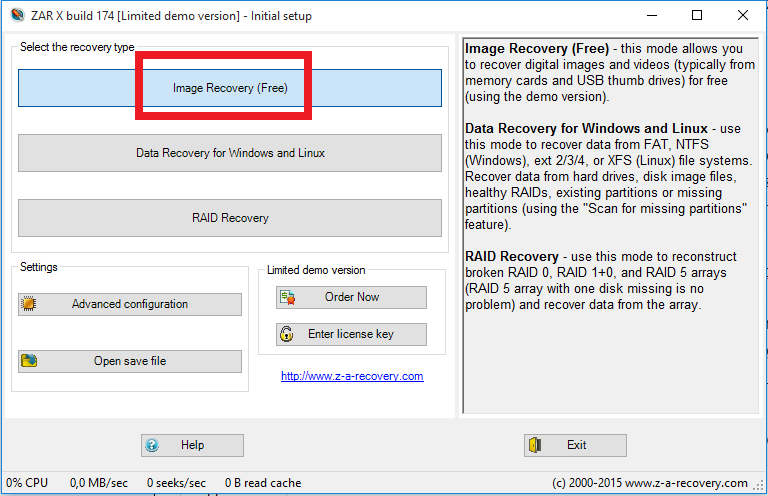
После подключения SD-карты к компьютеру выберите кнопку «Image Recovery (Free)» из основного интерфейса программы ZAR Digital Image Recovery. Через некоторое время мы увидим доступные диски в списке программ. Выберите интересующую вас SD-карту, затем нажмите «Далее>». Затем вам нужно подождать, пока начнется процесс восстановления фотографии.
Через некоторое время мы увидим в списке список файлов, которые мы можем восстановить с SD-карты. Мы выбираем интересующие нас фотографии, а затем выбираем опцию «Далее>». Мы также можем отметить местоположение на компьютере, где восстановленные фотографии должны быть сохранены. Тогда все, что вам нужно сделать, это дождаться завершения работы программы, и фотографии будут сохранены на вашем компьютере.
Технические вопросы
Здесь стоит выделить несколько важных вопросов. Программа поддерживает следующие системы хранения данных: FAT16 и FAT32, NTFS, ext2 / 3/4, XFS. Поддерживаемые типы RAID — RAID0, RAID10 и RAID5. Таким образом, поддерживается большинство популярных форматов хранения данных. Конечно, если вы отформатировали SD-карту раньше, восстановить фотографии не удастся.
В бесплатной версии ZAR Digital Image Recovery мы можем восстановить до 4 папок фотографий, а также получить полный просмотр поврежденной SD-карты. Тем не менее, мы можем сохранить все фотографии, найденные программой на компьютере. Фотографы не налагали никаких ограничений на восстановление фотографий. Что еще, как мы уже упоминали, в случае других данных. Если мы хотим восстановить музыку, документы или фильмы, нам нужно приобрести полную версию инструмента ZAR Digital Image Recovery.






